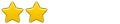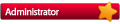Zaznaczę jednak, że przed rozpoczęciem korzystania z generatora warto jest się uzbroić w nową wersję przeglądarki, jeśli już ją posiadasz to dobrze, jeśli nie to naprawdę warto poświęcić na aktualizację kilka minut.
Spis treści:
1. Początek
- jak przetestować bez zakładania konta
- zakładamy konto
2. Przed rozpoczęciem pracy...
- omówienie elementów generatora
3. Rozpoczęcie pracy z generatorem
- odświeżanie podglądu
- wybór wzoru szablonu
- wprowadzanie podstawowych danych(Tytuł aukcji, sposób płatności, nagłówek szablonu, sposoby kontaktu, sposoby przesyłki)
- opis aukcji
- upload i wstawianie zdjęć do szablonu
4. Ponowne użycie naszego szablonu
- zapisywanie szablonu
- odczyt szablonu
- edycja zapisanego szablonu
5. Dodatkowe elementy szablonu
- Panele aukcji
- Galerie przedmiotu
6.Generowanie kodu szablonu
7. Dodatek A
- czemu wszystko za free?
- mam indywidualny szablon aukcji i chciałbym móc korzystać z niego w generatorze
- potrzebuje indywidualnego szablonu aukcji
1. Początek
Jak przetestować bez zakładania konta
Jeśli nie chce ci się przechodzić procesu rejestracji(max dwie minuty), jest możliwość sprawdzenia generatora w [strona zakończyła działalność] wersji demonstracyjnej[/url], lecz korzystanie z niej w przypadku gdy chcesz wygenerować szablon który później będziesz używać w serwisie aukcyjnym i administrator strony nie wysoce tego nie zaleca, ponieważ dane z wersji demonstracyjnej są okresowo usuwano.
Zakładamy konto
Założenie konta w generatorze polega dokładnie na tym samym co założenie konta na dowolnej innej stronie internetowe. Mimo, tego chciałbym zaznaczyć, że podczas zakładania konta, trzeba podać nazwę użytkownika allegro, jeśli tego nie zrobimy nie będziemy mieli możliwości generowania paneli miniatur aukcji. Druga sprawa to to, że generator nie będzie mógł automatycznie wygenerować linków do twoich stron allegro takich jak: strona komentarzy, strona omnie, strona innych aukcji i dodaj do ulubionych.
2. Przed rozpoczęciem pracy...
Omówienie elementów generatora

3. Rozpoczęcie pracy z generatorem
Odświeżanie podglądu
Aby zobaczyć podgląd aktualnego szablonu wraz z informacjami które wprowadziłeś należy kliknąć w przycisk "Podgląd". Domyślnie ustawiony jest szablon "metro_ui".
Wybór wzoru szablonu
Jeśli domyślny szablon ci nie odpowiada, możesz skorzystać z innych na chwilę obecną są dostępne 4 szablony, lecz mój cel to 30 szablonów do końca tego roku tak, więc zapraszam do śledzenia zmian i podglądania nowych szablonów. Aby wybrać inny szablon należy kliknąć w przycisk "Wybierz szablon" co spowoduje wyświetlenie przewijanego(w prawo i lewo) okna z obrazkami szablonu. Pod każdym z obrazków jest przycisk "Wybierz" kliknij na niego jeśli chcesz użyć tego szablonu. Szablon możesz zmienić w każdym momencie, bez utraty informacji które już wprowadziłeś do szablonu
Wprowadzanie podstawowych danych(Tytuł aukcji, sposób płatności, nagłówek szablonu, sposoby kontaktu, sposoby przesyłki)
Jeśli masz już wybrany szablon i widzisz jego podgląd, warto by było wprowadzić do niego jakieś informacje. Tak więc myślę, że na początku warto zacząć od podstawowych informacji a dopiero potem przejść do tworzenia opisu aukcji. Poniżej krótko opiszę wszystkie elementy do wprowadzania treści oprócz opisu aukcji, tym zajmę się w następnym podpunkcie.
Tytuł aukcji: domyślnie ten element ma służyć do wprowadzania tytułu aukcji lecz nic nie stoi na przeszkodzie abyś wprowadził w tym miejscu inną informację która wydaje ci się bardzo odpowiednia. Po wypełnieniu tego pola warto odświeżyć podgląd aby sprawdzić w którym miejscu szablonu wyświetla się treść z tego formularza.
Sposób płatności: informację podane w tym box-e są wyświetlane po lewej lub prawej stronie szablonu(zależy od szablonu), jeśli nie chcesz podawać w tym miejscu żadnych danych kontaktowych możesz, wpisać po prostu np. "Dostępne dla zwycięzców aukcji". Przy wprowadzaniu tych danych występuje tak jak w przypadku tytułu duża dowolność, więc warto po każdym wprowadzeniu zmiany sprawdzić jak wyświetla się ona w szablonie.
Nagłówek aukcji: te pole posiada domyślną wartość, mianowicie wasz login z allegro. Najczęściej te dane są wyświetlane na samej górze szablonu, lecz możesz tam wpisać to co uważasz, że powinno się tam znaleźć, może to być np. nazwa firmy.
Opcje kontaktowe i Sposób wysyłki: Opiszę je razem, ponieważ działają identycznie. Wyświetlają się po prawej lub lewej stronie szablonu. Ich działanie opiera się o dwa formularze Klucz-Wartość. Po rozwinięciu tego box-u wyświetla się przykład jak powinno się wprowadzać te dane czyli np. w okienku po lewej stronie wprowadzamy "Numer telefonu: " a po lewej "(0) 333 888 222". Analogicznie działa to w Opcjach kontaktowych. Warto jeszcze dodać, że jeśli chcesz wprowadzić kolejną opcję kontaktową lub przesyłki należy ją dodać klikając w przycisk "Dodaj opcję kontaktu" lub analogicznie "Dodaj sposób przesyłki". Jeśli chcesz usunąć kliknij w "Usuń ostatni".
Opis aukcji
Czyli to co jest dla nas najważniejsze aby sprzedać nasz produkt na allegro, dzięki dobrze przygotowanemu opisowi możemy zdziałać więcej niż walcząc ceną z konkurencją co tak na dobrą sprawę nikomu się nie opłaca i wszyscy na tym tracą. Tak więc w myśl hasła ALE, DROGO! (xD), na opis tego elementu poświęcę więcej czcionki aby pomóc ci przygotować jak najlepszy opis.
Po rozwinięci box-u "Opis aukcji" ukaże się na edytor teksu. Dzięki niemu możemy wykonać podstawowe operację na tekście tj. pogrubienie tekstu, pochylenie, podkreślenie, wyjustowanie, wyśrodkowanie, wyśrodkowanie do lewej, prawej itp. Lecz są też znacznie ciekawsze które pozwalają w prosty sposób uzyskać efekty z którym nawet osoby znające podstawy html-a mają często problemy. Poniżej postaram sie opisać te elementy najlepiej jak będę potrafił. Jeśli komuś ten opis nie wystarcza to polecam odwiedzić stronę dokumentacji Edytora
Przy każdym opisie będę umieszczał ikonki opisywanych funkcji edytora.
 Kolor tekstu i tła: przyciski służą do ustawiania koloru czcionki i tła tekstu.
Kolor tekstu i tła: przyciski służą do ustawiania koloru czcionki i tła tekstu. Tryb pełno ekranowy: pozwala na powiększenie edytora do rozmiaru pełnego wypełnienia ekranu. Osobiście lubię korzystać z tej opcji ponieważ pozwala mi lepiej się skupić na wykonaniu opisu.
Tryb pełno ekranowy: pozwala na powiększenie edytora do rozmiaru pełnego wypełnienia ekranu. Osobiście lubię korzystać z tej opcji ponieważ pozwala mi lepiej się skupić na wykonaniu opisu. obrazki: pozwala na wstawienie obrazka do opisu.
obrazki: pozwala na wstawienie obrazka do opisu.  szablony opisu: dzięki niemu możesz w szybki sposób wybrać i wstawić do szablonu gotowy szablon opisu. Dzięki tej funkcji możesz w prosty sposób uzyskać takie efekty jak np. opływanie treści wokół obrazka
szablony opisu: dzięki niemu możesz w szybki sposób wybrać i wstawić do szablonu gotowy szablon opisu. Dzięki tej funkcji możesz w prosty sposób uzyskać takie efekty jak np. opływanie treści wokół obrazka Hiperłącze: tworz link.
Hiperłącze: tworz link. Cofnij, przywróć zmiany: pozwala na cofanie i przywracanie zmian jakie wykonaliśmy pisząc opis.
Cofnij, przywróć zmiany: pozwala na cofanie i przywracanie zmian jakie wykonaliśmy pisząc opis.Upload i wstawianie zdjęć do szablonu: aby wstawić obrazek do szablonu musisz najpierw umieścić go w internecie. Możesz to zrobić korzystając z uploadu zdjęć dostępnego w generatorze] lub dowolnej innej strony www która udostępnia taką obsługę np hosting obrazków autorów instalki.pl otofotki.pl. Sam z niego korzystam pisząc ten poradnik i muszę przyznać, że jest bardzo wygodny.
Poniżej 3 zdjęcia przedstawiające krok po kroku jak wstawić obrazek do szablonu:
Upload obrazka na serwer webau.pl

Kopiowanie linku:

Wstawianie obrazka do szablonu

4. Ponowne użycie naszego szablonu
Generator oferuje prosty interfejs do zapisywania i odtwarzania w dowolnej chwili zapisanego szablonu. Jest to bardzo przydatna funkcja ponieważ dzięki temu możemy wprowadzić do szablonu podstawowe dane tj. kontakt, płatności, opcję przysyłki, nagłówek itp. zapisać go i przy następnym wystawianiu przedmiotu zedytować tylko jego opis.
Zapisywanie szablonu
Jeśli mamy już wprowadzone jakieś dane, które chcemy wykorzystać w przyszłości lub po prostu coś nam wypadło i chcemy szablon dokończyć później możemy go zapisać aby tego dokonać wystarczy kliknąć w przycisk "Zapisz" widoczny w górnej belce obok przycisku "Podgląd".

Odczyt szablonu
Aby odczytać szablon należy przejść do zakładki "Zapisane projekty" i przy szablonie który chcemy edytować kliknąć w obrazek z kartką i ołówkiem. Poniżej opisany obrazek:

Edycja zapisanego szablonu
Edycja szablonu polega na tym samym co zwykla edycja szablonu, z tym, że pola które były wypełnione treścią są teraz wypełnione i możemy je zostawić tak jak są lub zedytować.
5. Dodatkowe elementy szablonu
Dodatkowe elementy są bardzo ważne dla wszystkich doświadczonych allegrowiczów. Każdy allegrowicz który korzystał z paneli miniaturek aukcji wie jak skutecznie potrafią podnieść oglądalność innych naszych aukcji a co za tym idzie zwiększyć sprzedaż. Dodatkowo, generator szablonów pozwala na tworzenie interaktywnych galerii przedmiotu do których możemy wstawić nasz własny baner z linkiem do do naszego profilu na allegro lub naszego sklepu www.
Panele aukcji
Wszystkie potrzebne informacje nt. generowania paneli zostały zawarte w poniższym obrazków. Warto jeszcze dodać że panele są aktualizowane automatycznie co pół godziny. Co zapewnia nam, że w naszych panelach będą się zawsze wyświetlać aktualne aukcje.

Galerie przedmiotu
Generowanie galerii odbywa się na podstawie zaznaczonych obrazków z zakładki "Obrazki i galerie"->"Twoje obrazki" a następnie wybranie szablonu galerii i kliknięcie w przycisk "Zatwierdź". Bardzo ciekawą funkcją jest, możliwość wstawienia własnego banera do strony galerii(zakładka "baner strony galerii").


6. Generowanie kodu szablonu
Jeśli mamy już stworzony cały szablon i wygląda on tak jak sobie tego życzymy zostało nam już tylko wygenerować kod html szablonu. aby tego dokonać należy kliknąć w przycisk "Generuj", który znajduje się w na górnej belce navigacji. Po chwili pojawi nam się pole z kompletnym kodem html. Ten kod należy wklejić w allegro(jak to zrobić widać na filmiku).
7. Dodatek A
Dodatkowe informacje.
Czemu wszystko za free?
Ponieważ nie widzę innego wyjścia. Oczywiście mógłbym pobierać opłatę za korzystanie z generatora, lub np. za wygenerowanie szablonu. Niestety taki sposób zarabiania na nim mi nie odpowiada, po pierwsze dlatego, że zniechęci on większość osób do korzystania z generatora a po drugie myślę, że blokuję to w pewnym sensie rozwój tej aplikacji.
Mam indywidualny szablon aukcji i chciałbym móc korzystać z niego w generatorze
Oczywiście, jest możliwość wprowadzenia szablonu do generatora i przypisanie go tylko do twojego konta. Lecz, wykonuję to za opłatą - 30zł brutto.
Jeśli znalazłeś błąd proszę zgłoś mi go na PW.